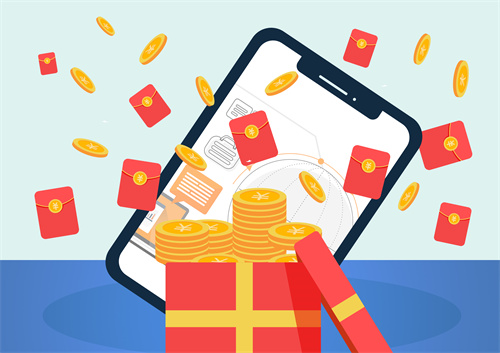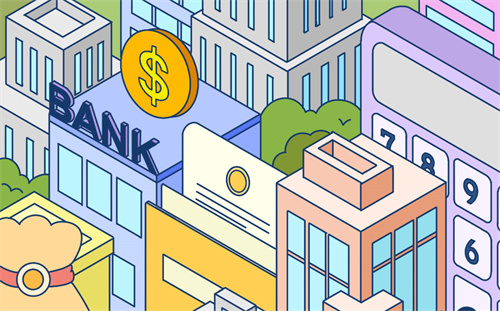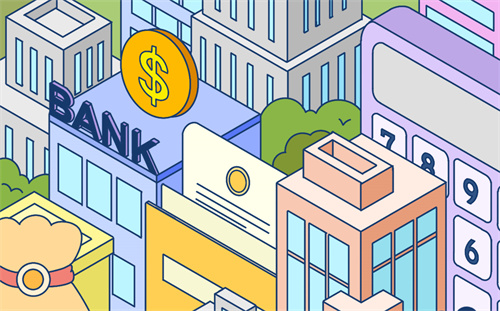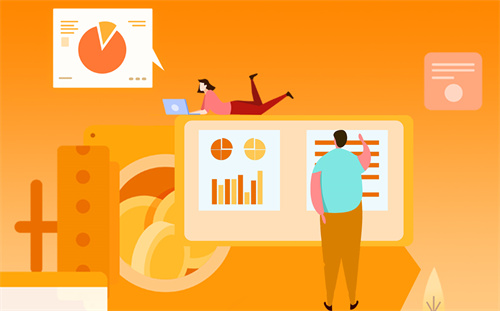word打字覆盖后面的字怎么取消?
具体解决方法如下:
Insert键
1、当进入改写模式,键盘只需再次按下Insert键就可以恢复到插入模式;
2、为了防止误操作进入改写模式,可以禁止改写模式;
3、打开word文档,点击“文件”,点击“选项”;
4、在word选项弹窗中点击“高级”,在高级中找到“编辑选项”,取消勾选“用Insert键控制改写模式”,点击“确定”,这时再次点击Insert键就不会进入改写模式了。
底部状态栏
1、鼠标放置在底部状态栏,右击鼠标,点击“改写”,此时底部状态栏出现“改写”状态栏;
2、点击“改写”,将状态栏切换至“插入”状态,此时word打字覆盖后面的字取消的问题就解决了。
word打字不显示怎么办?
高级选项
1、点击文件
在word中,找到界面左上角的“文件”按钮,点击它进入文件界面。
2、点击选项
在文件界面里,找到左下角的“选项”按钮,点击它进入。
3、勾选输入法
在选项界面里,点击左侧的“高级”选项,将其中的“输入法控制处于活动状态”勾选上即可。
字体隐藏
1、展开字体区域
在word中,找到开始功能区中的字体区域,点击展开它。
2、取消勾选隐藏
在字体对话框中,找到“隐藏”选项,将它取消勾选。
3、点击确定
取消勾选后,点击“确定”按钮,即可正常显示输入的字符。